Como buscar mensagens no Arquivamento do Antispam
Neste artigo, você aprenderá a buscar e encontrar mensagens específicas no Arquivamento do Antispam da Unodata, utilizando diversos critérios de pesquisa.
- Acesse o serviço Antispam Cloud da Unodata em https://antispam.unodata.com.br/;
- Faça o login com sua conta;
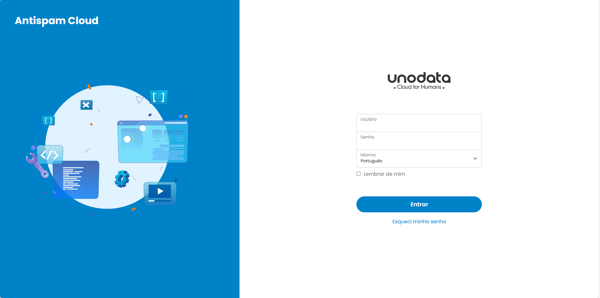
- No canto direito superior da tela, clique no seu nome de usuário para expandir o menu conforme imagem abaixo;

- Clique na opção Alterar Perfil;
.png?width=600&height=223&name=Group%208%20(2).png)
- Entre no perfil Default;

- No menu na lateral esquerda da tela, clique na opção Arquivamento de Mensagens;
.png?width=600&height=502&name=Group%2017%20(1).png)
- Defina o intervalo de tempo da pesquisa;
.png?width=600&height=319&name=Group%2048%20(1).png)
- Escolha a direção das mensagens a serem buscadas:
-
- Ambos: Mensagens recebidas e enviadas.
- Entrada: Apenas mensagens recebidas.
- Saída: Apenas mensagens enviadas.
-
- Em Campo, defina em qual categoria a pesquisa será realizada, como assunto, remetente, destinatário, corpo, nome do anexo, entre outros;
- Escolha a relação e, em Valor, digite a informação específica que você procura dentro do campo selecionado;

Para adicionar mais critérios de busca, clique em Update para aplicar o filtro atual, e, em seguida, selecione o campo, a relação e o termo de busca.
- Clique em Pesquisar;

- O resultado da pesquisa será exibido.
.png?width=600&height=154&name=Group%2049%20(1).png)
Pesquisa realizada com sucesso.
Se você ficou com alguma dúvida ou precisa de mais informações, nossa equipe de suporte está pronta para ajudar!
E-mail suporte: suporte@unodata.com.br
Ou pelo telefone/WhatsApp: 11 3522-3011
✔️ Saiba mais!Conheça todas as vantagens do Antispam Cloud. Clique aqui e saiba mais. |
